วิธีย่อขนาดหน้าจอใน Windows 10

บทความนี้จะแสดงวิธีย่อขนาดหน้าจอใน Windows 10 เพื่อให้คุณใช้งานได้อย่างมีประสิทธิภาพ

หน้าจอล็อคหน้าจอล็อคบน Windows 10 จะแสดงข้อมูลเช่นสถานะแบตเตอรี่ เวลา สถานะการเชื่อมต่ออินเทอร์เน็ต หรือข้อมูลบางอย่างเกี่ยวกับแอปพลิเคชั่นบางตัวที่ทำงานอยู่ อย่างไรก็ตาม หลายคนคิดว่าหน้าจอล็อคนี้ไม่จำเป็นจริงๆ เนื่องจากพวกเขาถูกบังคับให้ใช้เมาส์เพื่อข้ามหน้าจอนี้เพื่อไปที่อินเทอร์เฟซการเข้าสู่ระบบ ในบทความด้านล่าง เราจะแนะนำวิธีลบหน้าจอล็อคใน Windows 10 Creators Update
ขั้นตอนที่ 1:
ขั้นแรกเรากด คีย์ผสมWindows + Rเพื่อเปิดหน้าต่าง Run จากนั้นป้อน คำ หลักregeditแล้วคลิกตกลง
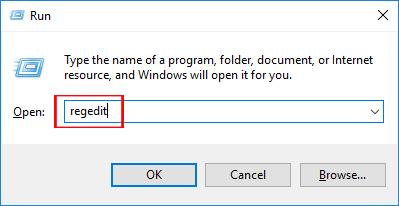
ขั้นตอนที่ 2:
ถัดไปในอินเทอร์เฟซ Registry Editor ผู้ใช้ติดตามเส้นทางโฟลเดอร์ต่อไปนี้:
HKEY_LOCAL_MACHINE\SOFTWARE\Policies\Microsoft\Windows
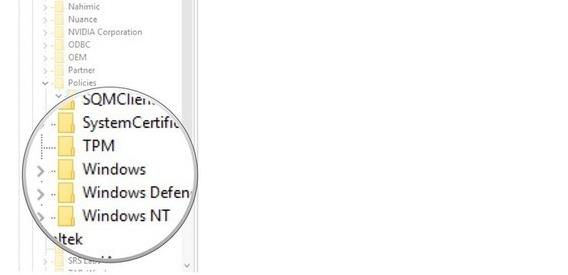
ขั้นตอนที่ 3:
ที่นี่ผู้ใช้จะคลิกขวาที่โฟลเดอร์ Windows และเลือกNewจากนั้นเลือกKey
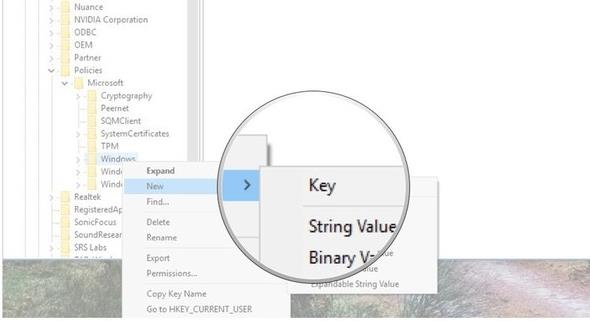
เราจะเข้าสู่Personalizationแล้วกดEnterเพื่อสร้างโฟลเดอร์ใหม่
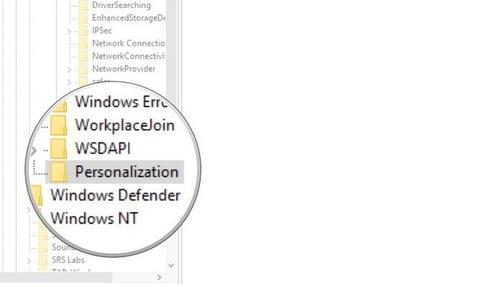
ขั้นตอนที่ 4:
ต่อไปเราคลิกขวาที่รายการ Personalization ที่เราเพิ่งสร้างขึ้นและเลือกNewจากนั้นผู้ใช้เลือก ตัว เลือกDWORD (32 บิต)
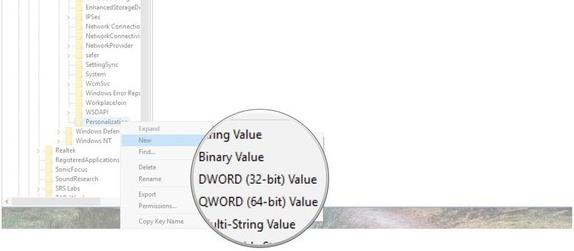
ในอิน เทอร์เฟซที่ถูกต้องคุณจะเข้าสู่NoLockScreen
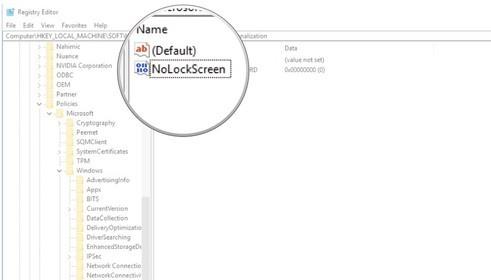
ขั้นตอนที่ 5:
คุณจะดับเบิลคลิกที่ค่า NoLockScreen เพื่อเปิดกล่องโต้ตอบการแก้ไขค่า ที่นี่ หากผู้ใช้ต้องการปิดคุณสมบัติหน้าจอล็อคหน้าจอล็อคใน Windows 10 Creators Update ให้ป้อนValue date เป็น 1
ในกรณีที่คุณต้องการเปิดใช้งานคุณสมบัติหน้าจอล็อคบนระบบอีกครั้ง ให้ป้อนค่าที่Value date เป็น 0 สุดท้ายคลิกตกลงเพื่อบันทึก

ด้านบนเป็นวิธีปิดหน้าจอล็อคหน้าจอล็อคในเวอร์ชัน Windows 10 Creators Update การเปิดใช้งานหรือเปิดใช้งานหน้าจอล็อคบนระบบอีกครั้งนั้นง่ายมาก เนื่องจากเราเพียงแค่ต้องเปลี่ยนค่าใน Registry Editor ตามคำแนะนำข้างต้น
ขอให้คุณประสบความสำเร็จ!
บทความนี้จะแสดงวิธีย่อขนาดหน้าจอใน Windows 10 เพื่อให้คุณใช้งานได้อย่างมีประสิทธิภาพ
Xbox Game Bar เป็นเครื่องมือสนับสนุนที่ยอดเยี่ยมที่ Microsoft ติดตั้งบน Windows 10 ซึ่งผู้ใช้สามารถเรียนรู้วิธีเปิดหรือปิดได้อย่างง่ายดาย
หากความจำของคุณไม่ค่อยดี คุณสามารถใช้เครื่องมือเหล่านี้เพื่อเตือนตัวเองถึงสิ่งสำคัญขณะทำงานได้
หากคุณคุ้นเคยกับ Windows 10 หรือเวอร์ชันก่อนหน้า คุณอาจประสบปัญหาในการนำแอปพลิเคชันไปยังหน้าจอคอมพิวเตอร์ของคุณในอินเทอร์เฟซ Windows 11 ใหม่ มาทำความรู้จักกับวิธีการง่ายๆ เพื่อเพิ่มแอพพลิเคชั่นลงในเดสก์ท็อปของคุณ
เพื่อหลีกเลี่ยงปัญหาและข้อผิดพลาดหน้าจอสีน้ำเงิน คุณต้องลบไดรเวอร์ที่ผิดพลาดซึ่งเป็นสาเหตุของปัญหาออก บทความนี้จะแนะนำวิธีถอนการติดตั้งไดรเวอร์บน Windows โดยสมบูรณ์
เรียนรู้วิธีเปิดใช้งานแป้นพิมพ์เสมือนบน Windows 11 เพื่อเพิ่มความสะดวกในการใช้งาน ผสานเทคโนโลยีใหม่เพื่อประสบการณ์ที่ดียิ่งขึ้น
เรียนรู้การติดตั้งและใช้ AdLock เพื่อบล็อกโฆษณาบนคอมพิวเตอร์ของคุณอย่างมีประสิทธิภาพและง่ายดาย
เวิร์มคอมพิวเตอร์คือโปรแกรมมัลแวร์ประเภทหนึ่งที่มีหน้าที่หลักคือการแพร่ไวรัสไปยังคอมพิวเตอร์เครื่องอื่นในขณะที่ยังคงทำงานอยู่บนระบบที่ติดไวรัส
เรียนรู้วิธีดาวน์โหลดและอัปเดตไดรเวอร์ USB บนอุปกรณ์ Windows 10 เพื่อให้ทำงานได้อย่างราบรื่นและมีประสิทธิภาพ
หากคุณต้องการเรียนรู้เพิ่มเติมเกี่ยวกับ Xbox Game Bar และวิธีปรับแต่งให้เหมาะกับประสบการณ์การเล่นเกมที่สมบูรณ์แบบของคุณ บทความนี้มีข้อมูลทั้งหมด








